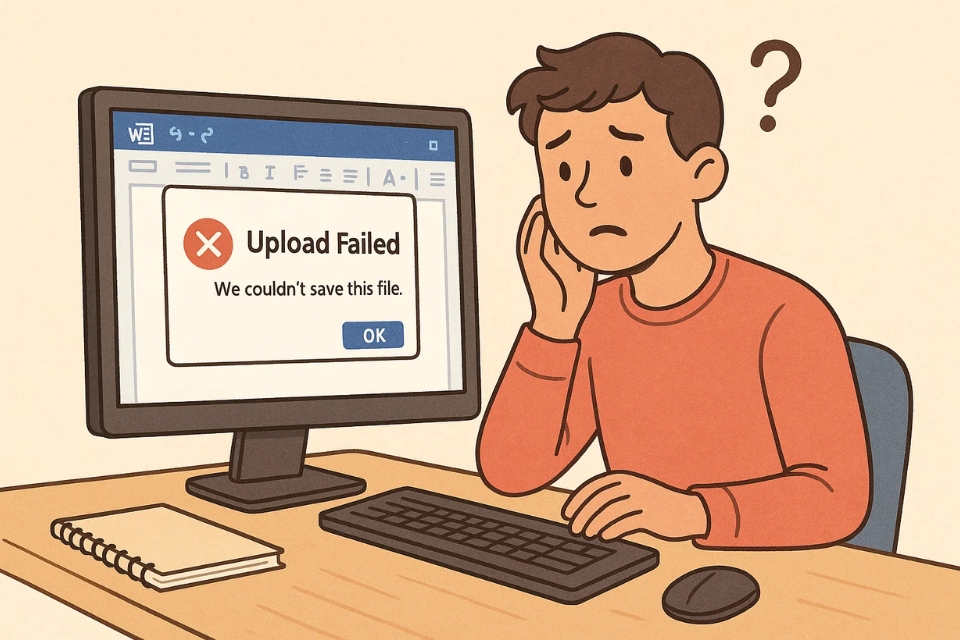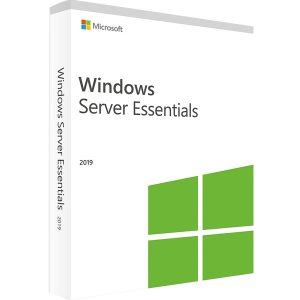Bạn đang gõ dở một báo cáo dài cả chục trang, hay đang hoàn thiện slide thuyết trình cho cuộc họp quan trọng ngày mai… thì bỗng “bùm” – Office báo lỗi “We can’t save your file” hoặc “Upload failed”. Nghe thật ám ảnh phải không?
Khoảnh khắc ấy, ai mà chẳng bực! Nhưng khoan, đừng vội đập máy. Chúng ta sẽ cùng nhau bình tĩnh tìm hiểu nguyên nhân và cách khắc phục lỗi không lưu được file trong Office 365 nhé.
1. Lỗi này thường do đâu?
Thật ra, Office không “đỏng đảnh” như bạn nghĩ đâu. Phần lớn các lỗi lưu file đều xuất phát từ một vài lý do rất đời thường:
-
Mất kết nối mạng tạm thời: Nếu bạn đang lưu file trực tiếp lên OneDrive hoặc SharePoint, chỉ cần mạng chập chờn một chút thôi là Office đã “bó tay”.
-
Lỗi đồng bộ tài khoản Microsoft: Đôi khi Office không nhận diện được bạn đã đăng nhập, nên không thể xác thực khi lưu file.
-
Đường dẫn lưu quá dài hoặc có ký tự lạ: Windows giới hạn độ dài tên file và đường dẫn. Nếu bạn đặt tên kiểu “Báo cáo tổng hợp chi tiết quý 3 năm 2025 – phiên bản cuối cùng – đã chỉnh sửa lần 4.docx”… thì ừm, lỗi là điều dễ hiểu.
-
Bộ nhớ tạm (cache) hoặc bộ nhớ lưu trữ đầy: Khi ổ cứng sắp “nghẹt thở”, Office không thể ghi dữ liệu mới.
-
Office chưa được cập nhật: Một số bản cũ gặp lỗi lưu do xung đột nội bộ.
Thấy không, không có gì “bí ẩn” cả. Đôi khi chỉ là một cú mất mạng vài giây thôi!
2. Kiểm tra kết nối mạng trước tiên
Hầu hết các file trong Office 365 đều được đồng bộ với OneDrive. Vì vậy, bước đầu tiên – và cũng là dễ bỏ qua nhất – là kiểm tra mạng.
-
Hãy mở trình duyệt, thử vào một trang bất kỳ như Google hay YouTube xem có tải được không.
-
Nếu mạng yếu hoặc chập chờn, hãy thử tắt rồi bật lại Wi-Fi, hoặc dùng dây LAN nếu có thể.
-
Đôi khi, chỉ cần đăng xuất rồi đăng nhập lại Office sau khi mạng ổn định, mọi thứ lại trơn tru ngay.
Nhiều người quên mất điều đơn giản này. Thế là họ loay hoay sửa đủ cách mà chẳng ngờ chỉ cần “reset” mạng một chút là xong!
3. Lưu tạm file ra máy tính
Nếu đang làm việc với file lưu trên OneDrive, bạn có thể lưu tạm xuống máy để tránh mất công sức.
-
Chọn File → Save As → This PC
-
Đặt tên đơn giản, tránh ký tự đặc biệt.
-
Chọn thư mục dễ nhớ, ví dụ Desktop hoặc Documents.
Sau đó, khi mọi thứ ổn định lại, bạn có thể upload thủ công lên OneDrive sau.
Cách này “cứu nguy” cực hiệu quả khi mạng bị lỗi hoặc máy chủ OneDrive gặp vấn đề tạm thời.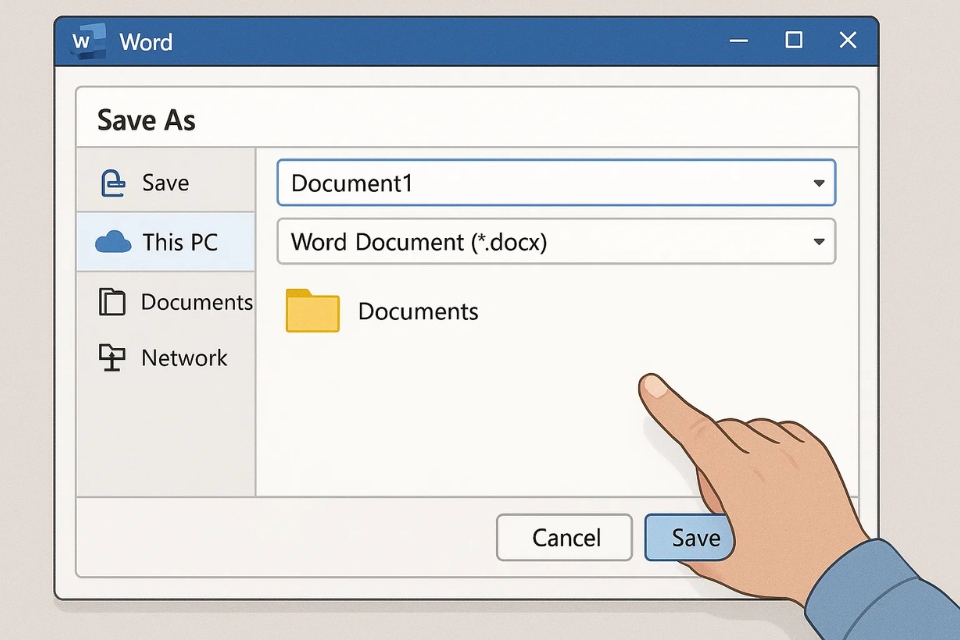
4. Kiểm tra quyền truy cập và vị trí lưu
Đôi khi bạn làm việc trong môi trường công ty, file được chia sẻ qua SharePoint hoặc thư mục mạng. Nếu bạn không có quyền ghi (write permission), Office sẽ không cho lưu.
👉 Hãy thử lưu file bằng tên khác ở một vị trí khác (như ổ D hoặc Desktop).
Nếu lưu được, chứng tỏ vấn đề nằm ở quyền truy cập của thư mục ban đầu. Lúc đó, bạn có thể liên hệ với quản trị viên IT để họ cấp quyền cho mình.
5. Đăng xuất và đăng nhập lại tài khoản Microsoft
Có thể bạn chưa biết, Office 365 quản lý rất nhiều thứ thông qua tài khoản – từ giấy phép đến OneDrive.
Nếu hệ thống không xác thực được tài khoản của bạn (ví dụ sau khi đổi mật khẩu hoặc cập nhật chính sách bảo mật), việc lưu file sẽ bị chặn.
Hãy thử:
-
Mở ứng dụng Word hoặc Excel.
-
Chọn File → Account → Sign out.
-
Sau đó đăng nhập lại bằng tài khoản chính xác.
Nhiều người ngạc nhiên khi chỉ thao tác đơn giản vậy thôi mà lỗi biến mất như chưa từng có!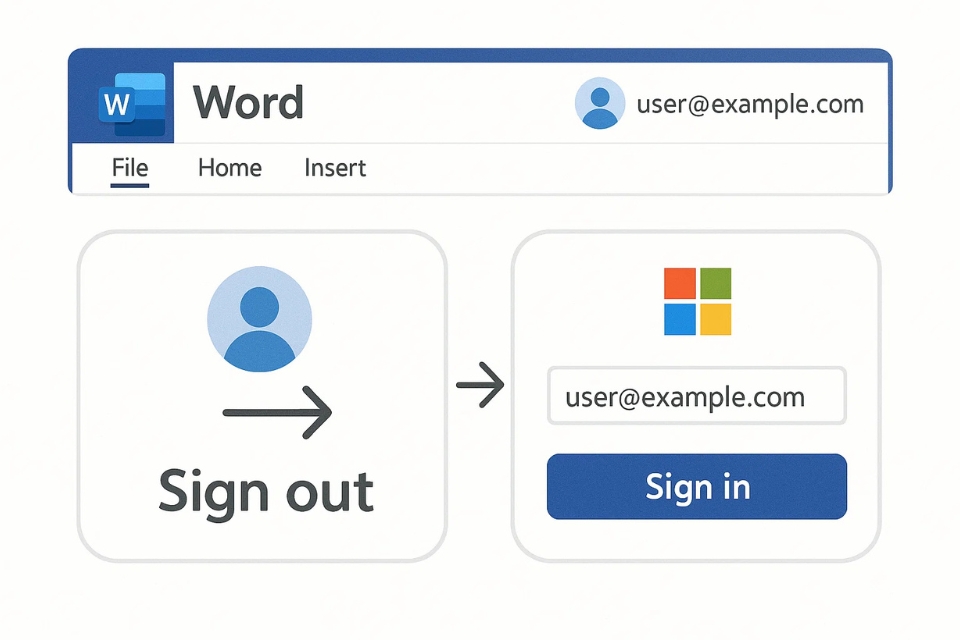
6. Cập nhật Office lên phiên bản mới nhất
Microsoft thường xuyên tung ra các bản vá nhỏ để sửa lỗi. Vì thế, nếu bạn dùng bản cũ, khả năng cao gặp phải bug đã được khắc phục từ lâu.
-
Vào File → Account → Update Options → Update Now.
-
Chờ vài phút để hệ thống tải và cài bản mới.
Sau khi cập nhật xong, thử mở lại file và lưu lại xem. Đôi khi chỉ cần vậy là Office hoạt động mượt như ngày mới cài.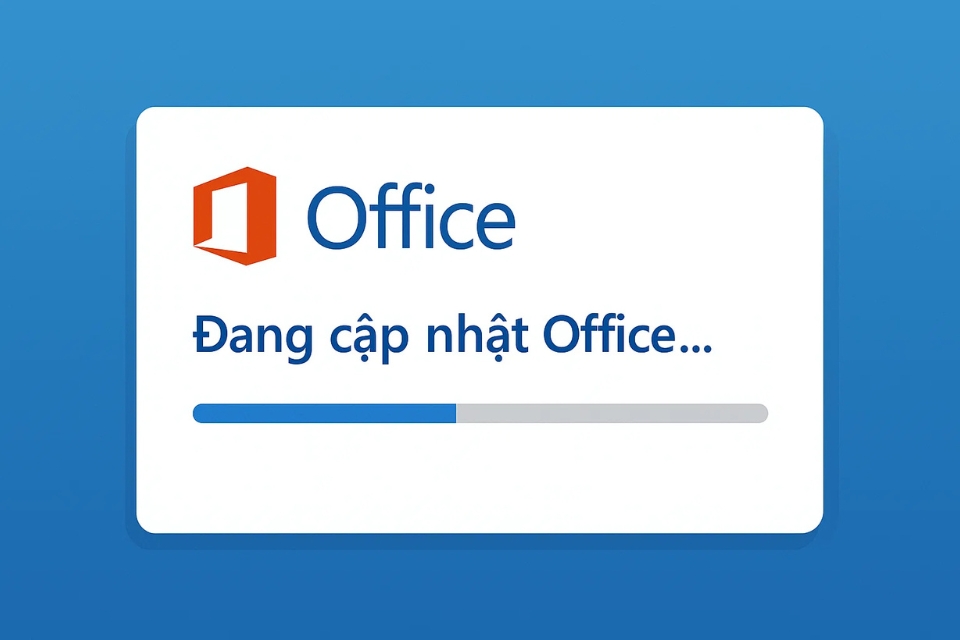
7. Xóa bộ nhớ tạm của Office (Cache)
Bộ nhớ tạm giúp Office hoạt động nhanh hơn, nhưng khi nó bị “nghẽn”, các tiến trình lưu file có thể bị ảnh hưởng.
Bạn có thể xóa cache theo các bước sau:
-
Nhấn Windows + R, gõ
%localappdata%\Microsoft\Office\16.0\OfficeFileCacherồi Enter. -
Xóa toàn bộ file trong thư mục đó.
-
Khởi động lại máy tính.
Đừng lo, Office sẽ tự tạo lại cache mới khi cần. Hành động này giống như “hít thở lại” cho phần mềm vậy!
8. Tắt chế độ AutoSave tạm thời
Nếu bạn bật AutoSave mà mạng đang yếu, Word hoặc Excel có thể “treo” khi cố lưu liên tục lên đám mây.
Giải pháp: Tắt AutoSave, rồi lưu thủ công bằng Ctrl + S. Khi xong, hãy bật lại AutoSave nếu muốn.
Đây là mẹo nhỏ nhưng cực kỳ hữu ích, đặc biệt khi bạn đang làm việc trên file nặng hoặc chia sẻ qua mạng nội bộ.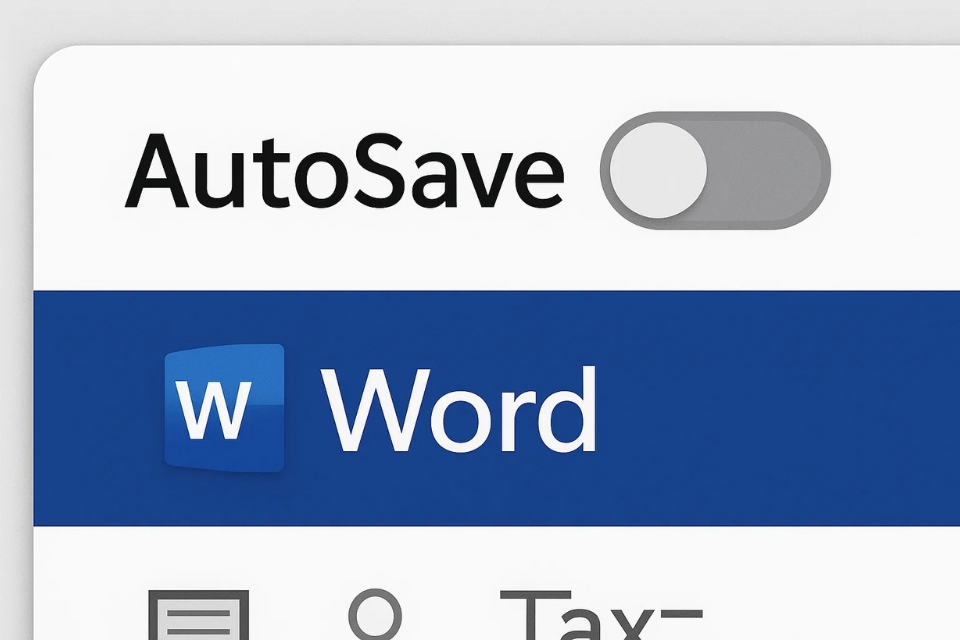
9. Khi mọi cách đều bó tay – Dùng tính năng “Recover Unsaved Files”
Trong trường hợp xấu nhất – file bị mất hoàn toàn – đừng tuyệt vọng. Word và Excel đều có tính năng tự động khôi phục file chưa lưu.
-
Vào File → Info → Manage Document → Recover Unsaved Documents.
-
Chọn file gần nhất và mở lại.
-
Lưu thủ công ngay khi mở ra.
Nhiều người không biết tính năng này tồn tại. Thật may là Microsoft đã “cứu nguy” rất nhiều lần nhờ nó!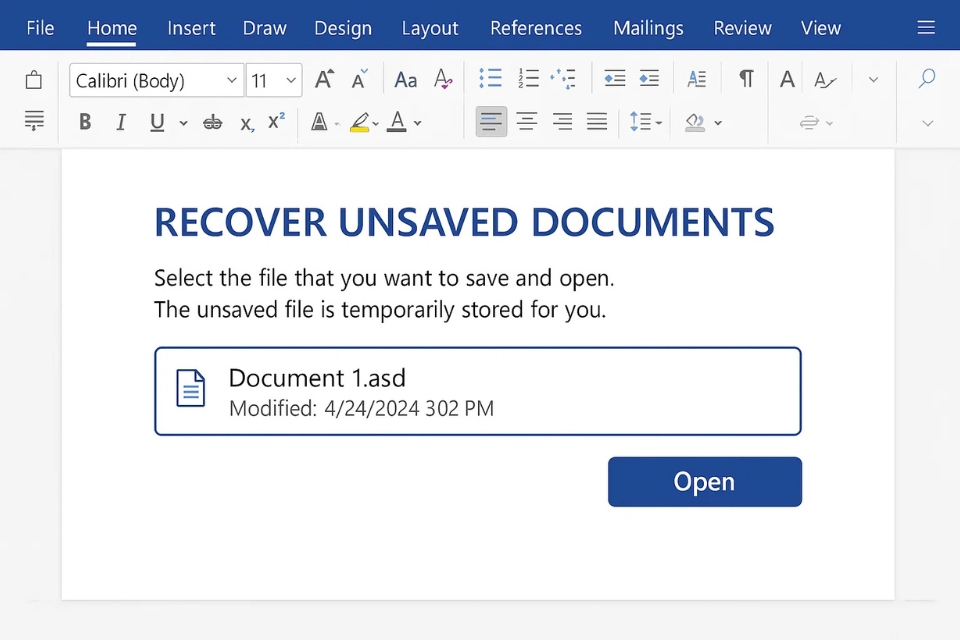
10. Mẹo nhỏ để tránh lỗi trong tương lai
-
Luôn sao lưu file quan trọng: Dù bạn dùng OneDrive hay Google Drive, vẫn nên giữ một bản cục bộ.
-
Đặt tên file ngắn gọn, không dấu, không ký tự đặc biệt.
-
Cập nhật Windows và Office thường xuyên.
-
Đảm bảo ổ cứng còn ít nhất 5GB trống.
Và quan trọng nhất – đừng hoảng loạn khi lỗi xảy ra!
Hầu hết lỗi lưu file trong Office 365 đều có cách giải quyết đơn giản, chỉ cần kiên nhẫn một chút là ổn.
Kết luận
Việc Office không lưu được file chẳng khác nào “ác mộng” với dân văn phòng, nhưng tin tôi đi – nó không đáng sợ như bạn tưởng.
Một chút bình tĩnh, vài bước kiểm tra cơ bản, và quan trọng là hiểu nguyên nhân – thế là bạn có thể dễ dàng “cứu vãn” tình thế.
Lần sau nếu Office lại “dở chứng”, hãy nhớ lại những bước hôm nay nhé. Vì đôi khi, chỉ cần bạn hiểu công cụ mình dùng mỗi ngày, thì mọi rắc rối sẽ chẳng còn đáng lo chút nào!